Es ist wichtig, Ihren PC so sicher wie möglich zu halten, unter Windows 10 ist es auch nicht anders, ebenso Bei Windows Server.
Eine Möglichkeit ist das Aktivieren der sicheren Anmeldung, bei dem Benutzer vor der Anmeldung auf dem Sperrbildschirm die Tasten Strg + Alt + Entf drücken müssen, was zur Verbesserung der Sicherheit führt.
Sie müssen als Administrator angemeldet sein, um die sichere Anmeldung aktivieren, oder deaktivieren zu können.
Inhalt:
1.) ... Das Aktivieren der sicheren Anmeldung!
2.) ... Wozu die sichere Anmeldung unter Windows 10?
3.) ... Tipp: Klassische Anmeldung in Windows 10 aktivieren!
1.) Das Aktivieren der sicheren Anmeldung!
Bitte starten Sie den Befehl netplwiz zum Aktivieren, oder Deaktivieren der sicheren Anmeldung
( ... siehe Bild-1 Punkt 1 bis 4)
1. Tastenkürzel Windows+R
2. Im Ausführen Dialog den Befehl netplwiz
3. Registerkarte "Erweitert"
4. "Strg+Alt+Entf drücken ist für die Anmeldung erforderlich"
Info:
Sie können für erhöhte Sicherheit anfordern, dass Benutzer vor der Anmeldung die Tastenkombination STRG+ALT+ENTF drücken. Dies gewährleistet, dass Anzeigen der authentischen Windows-Anmeldeseite und schützt das System vor Programmen, die durch das Darstellen einer Anmeldung versuchen, Kennwortinformationen abzurufen.
| (Bild-1) Die Sichere Anmeldung unter Windows 10! |
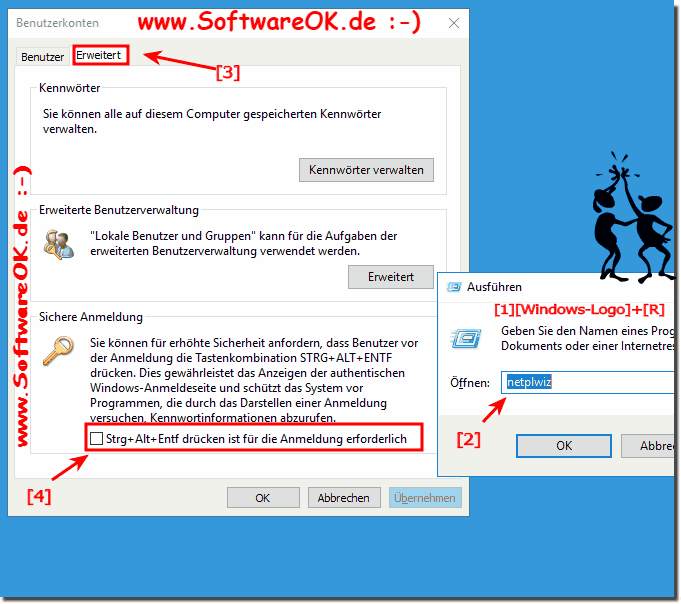 |
2.) Wozu die sichere Anmeldung unter Windows 10?
Dadurch wird sichergestellt, dass der authentische Windows-Anmeldebildschirm angezeigt wird und das System vor Programmen schützt, die eine Anmeldung nachahmen zum Abrufen von Kennwortinformationen
In diesem Windows 10 haben Sie erfahren, wie Sie die sichere Anmeldung aktivieren, oder deaktivieren , sodass Benutzer auf dem Sperrbildschirm die Tastenkombination Strg + Alt + Entf drücken müssen, bevor sie sich bei Windows anmelden, geeignet auch für Windows 11, 10 Pro, Enterprise, Home, Windows 8.1, Windows 8, Windows-Server 2019, 2016, 2012, Windows 7 Basic, Professional, Starter, Ultimate .
Siehe auch: ►►► Windows 10 Benutzerpasswörter ändern, über NET USER Befehl!
3.) ... Tipp: Klassische Anmeldung in Windows 10 aktivieren!
1. Windows-Taste + R drücken und Befehl regedit bestätigen
2. Zum Pfad:
2. Zum Pfad:
HKEY_LOCAL_MACHINE\SOFTWARE\Microsoft\Windows\CurrentVersion\Policies\System
3. Im rechten Feld ein neuen DWORD-Wert (32 Bit) anlegen mit dem Namen "dontdisplaylastusername"
Wert auf 0 setzen = Normale Anmeldung wie man es gewohnt ist
Wert auf 1 setzen = Klassische Anmeldung mit Benutzernamen und Passwort Fenster
( ... siehe Bild-3 Punkt 1 bis 4)
PS:
Nach dem neustart von Windows 10 oder MS Server erscheint an der Stelle vom Sperrbildschirm nun das Login Fenster mit anderer Benutzer. Hier einfach den eigenen Benutzernamen und das Passwort vom Lokalen oder Microsoft-Konto ein.

( ... siehe Bild-3 Punkt 1 bis 4)
PS:
Nach dem neustart von Windows 10 oder MS Server erscheint an der Stelle vom Sperrbildschirm nun das Login Fenster mit anderer Benutzer. Hier einfach den eigenen Benutzernamen und das Passwort vom Lokalen oder Microsoft-Konto ein.
| (Bild-2) Klassische Anmeldung unter Windows 10 aktivieren! |
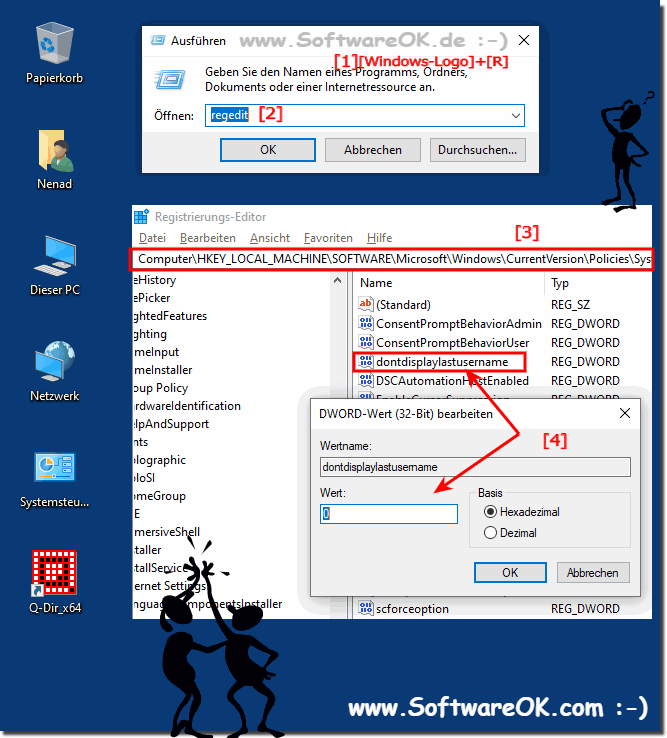 |
